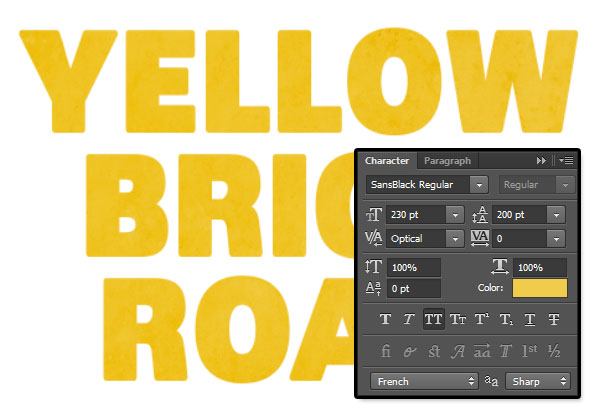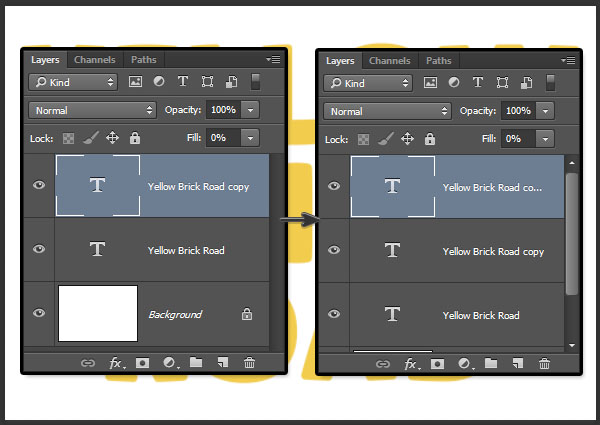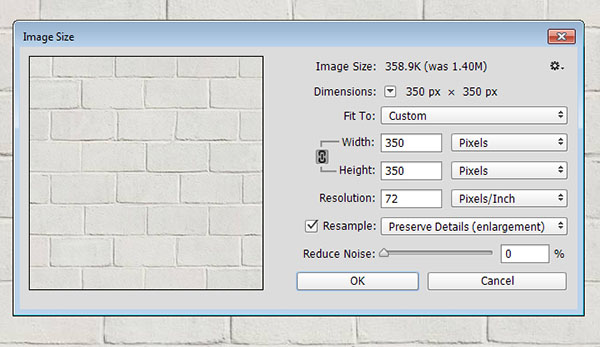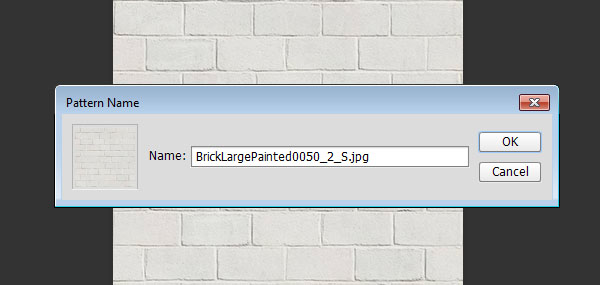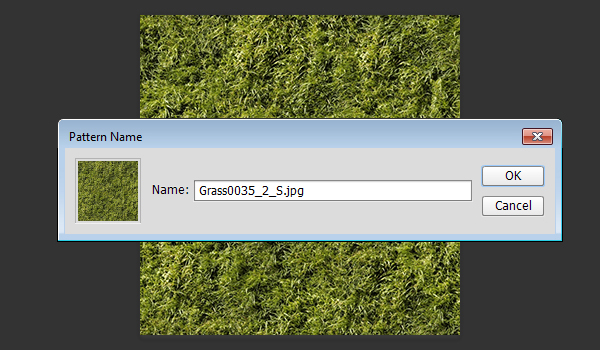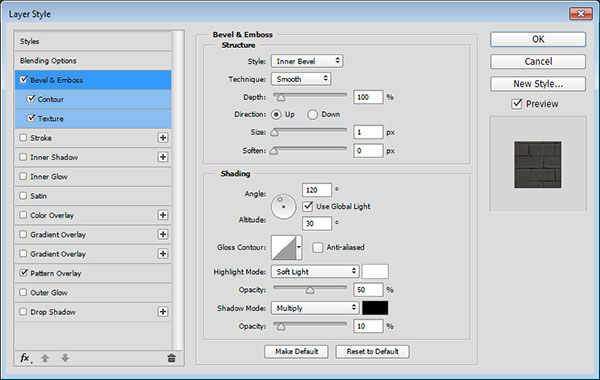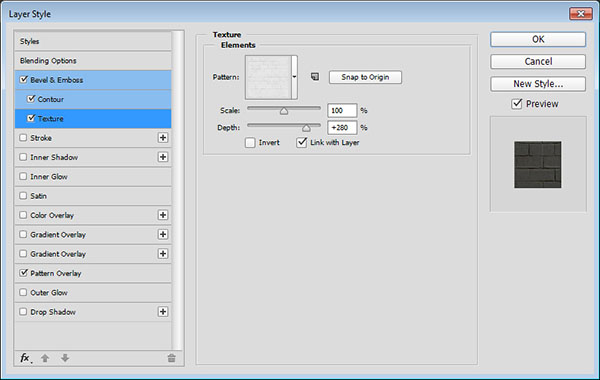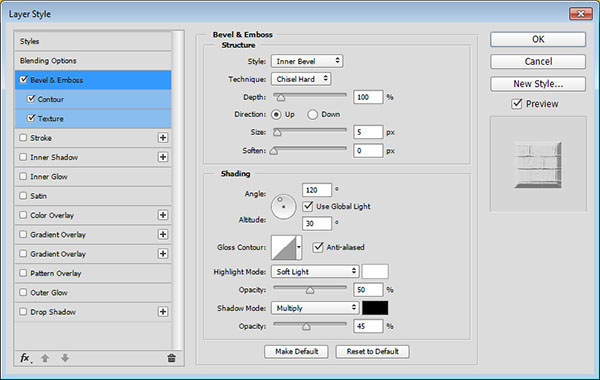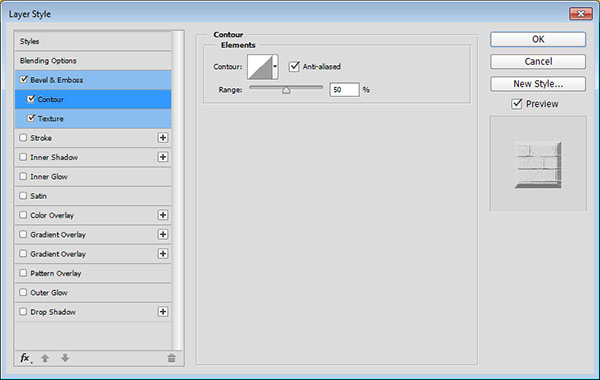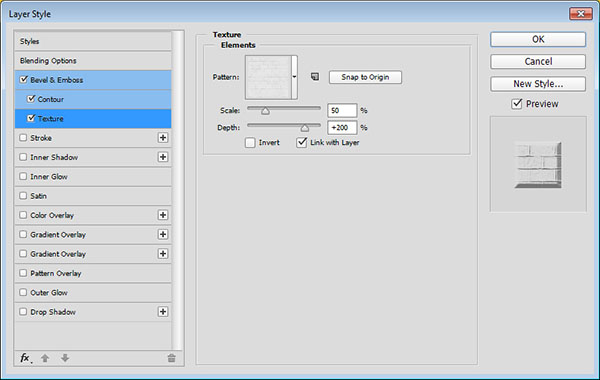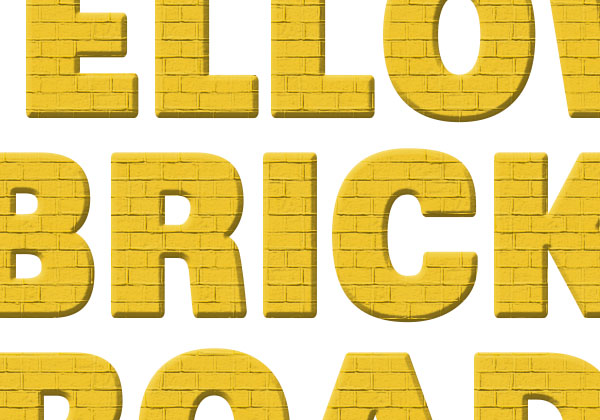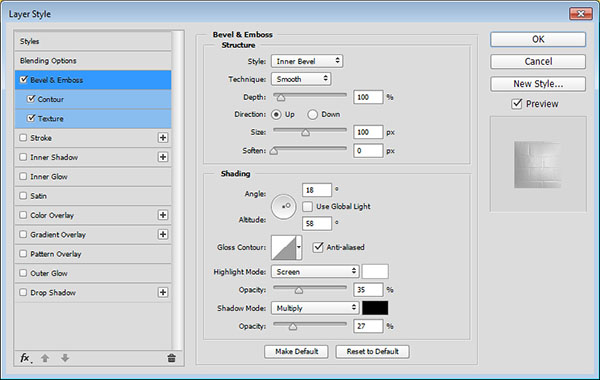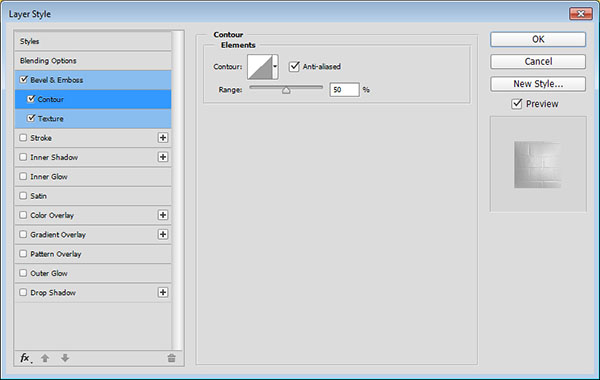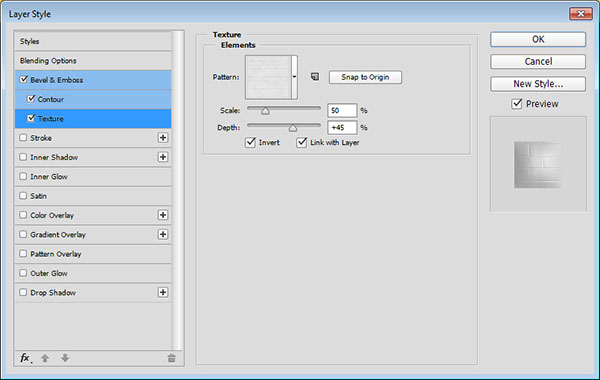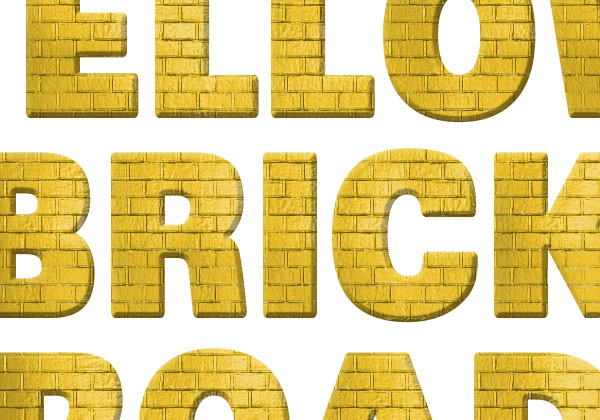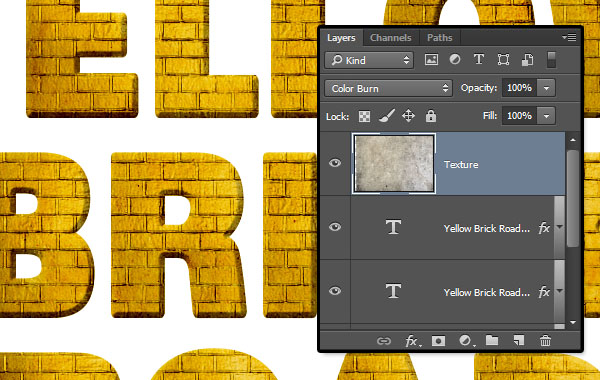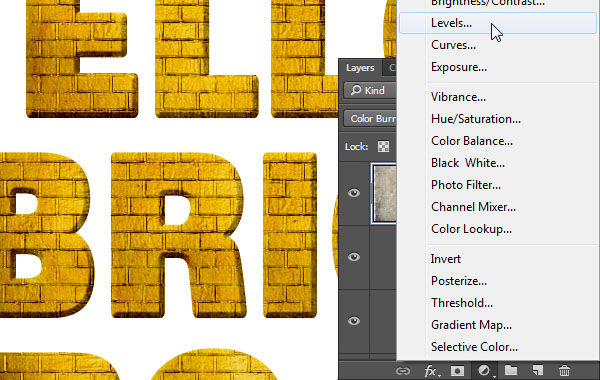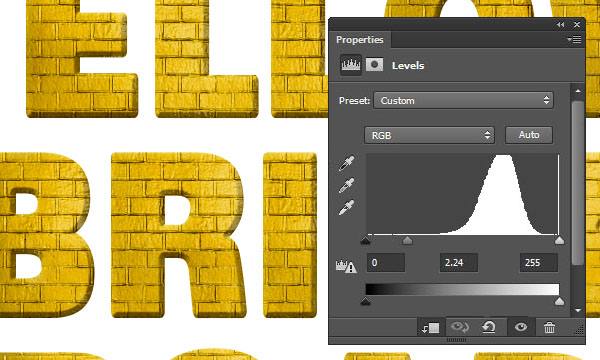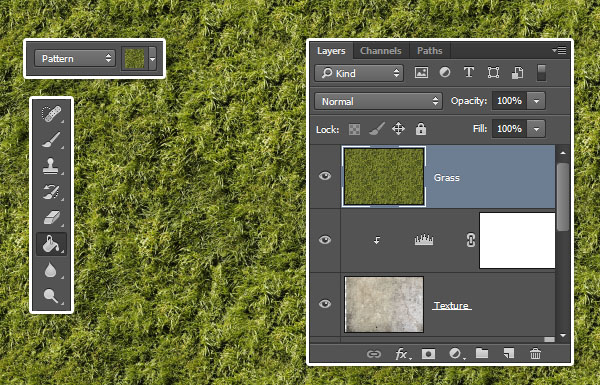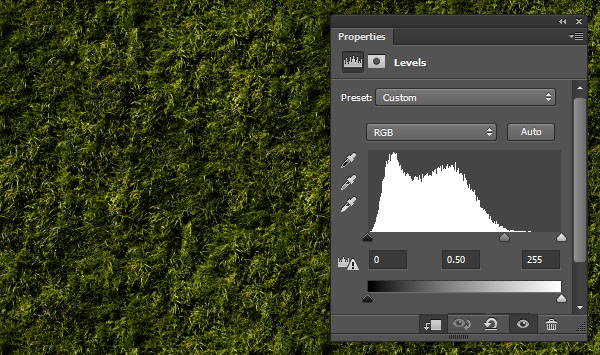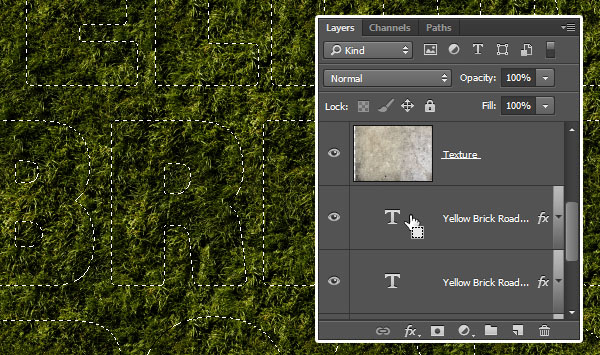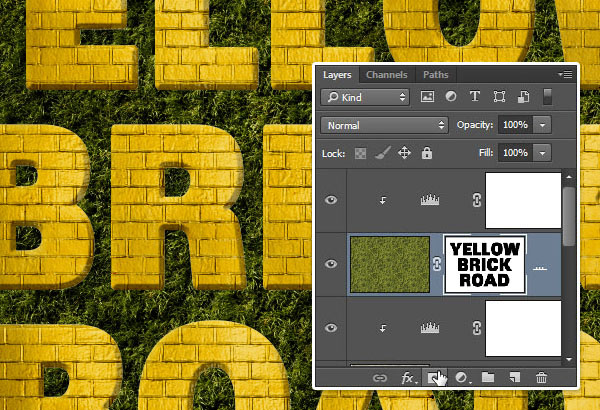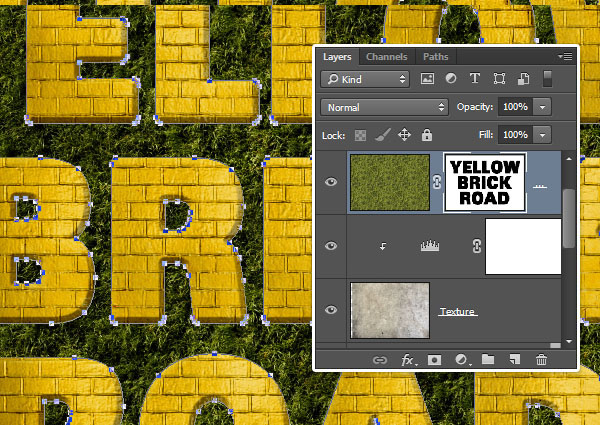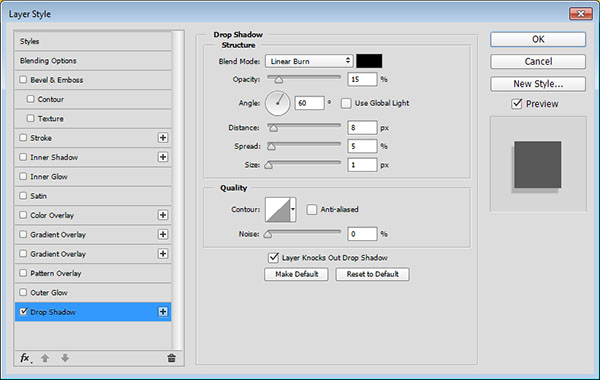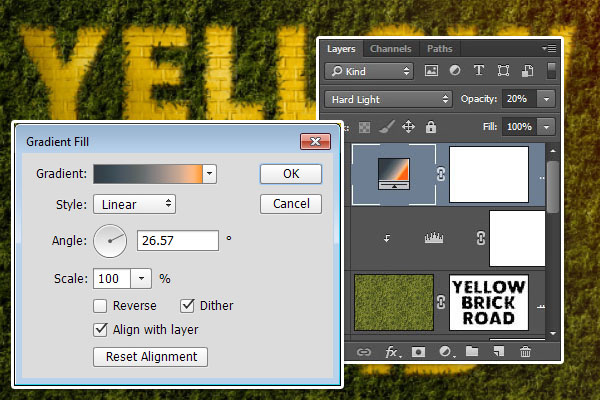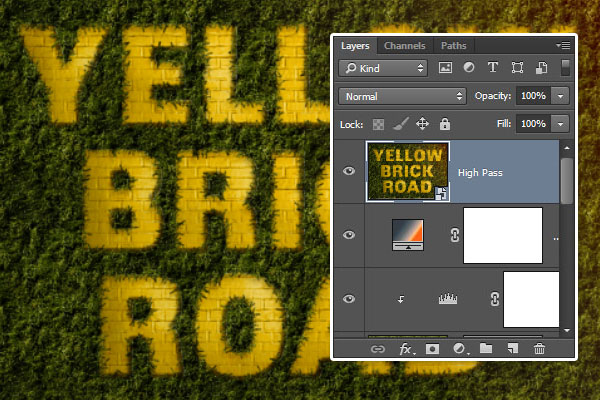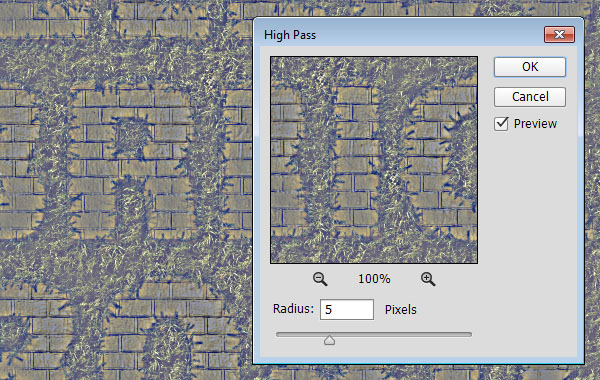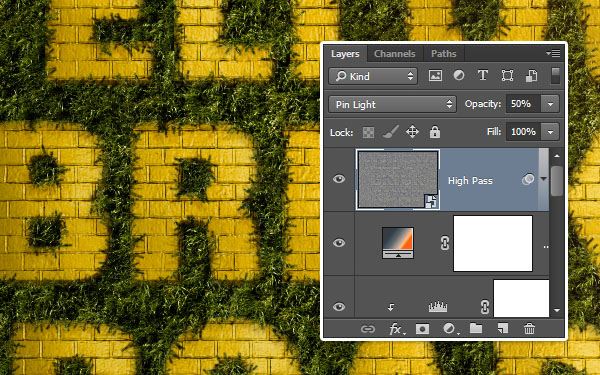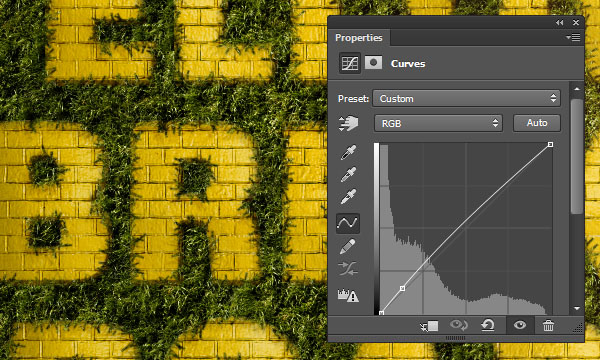inspireret tekst virkning at skabe en yellow brick road i adobe photoshop inspireret tekst virkning, denne post er en del af en serie kaldet "the wizard of oz, hvordan der kan skabes en chibi slikkepind og vuggevise trold i adobe illustratorhow at skabe økologiske mønstre for fugleskræmslet i adobe photoshop,,, hvad du vil lave,,," det er bedst at begynde ved begyndelsen, og alt du skal gøre er at følge den gule teglvej. "denne forelæsning vil vise dig, hvordan man bruger en mursten tekstur, en simpel børste, og et par lag, ønsker at skabe en yellow brick road inspireret tekst virkning.lad os komme i gang!,, tutor aktiver, følgende aktiver blev anvendt i produktionen af denne forelæsning.sansblack skrifttype,,,,, bricklargepainted0050 billede 1 (små), grass0035 billede 1 (små), grunge tekstur. 27 af amptone materiel, kanter viskelæder børste, gratis pakke 6000 photoshop stigninger i supertuts007 (belastning, csp sande sky gradients.grd, dokumentation), 1.skabe teksten, trin 1, skaber en ny, 1000 x 700 px, dokument, og skabe teksten i alle virksomheder, ved hjælp af skrifttype, sansblack,,, størrelse 230 varer, og den farve,&#f1cc4c,.,, der fører til 200, og de, kerning, optiske,.,,,,, trin 2, kopiere teksten lag, ændre den kopi, fyld, værdien til 0, og så gentage det.,,,,, 2.definere de mønstre, trin 1, åbne, bricklargepainted0050, image, gå til image > skærmbilledstørrelse, og ændre de dimensioner, 350 × 350 varer,.,,,,, trin 2, gå til, edit > at definere mønster, og klik, -.,,,,, trin 3, åbne, grass0035, image, resize til 320 x 320px, og definere de ændret image som et mønster samt.,,,,, 3.stil den oprindelige tekst lag, double click den oprindelige tekst lag at anvende følgende lag stil:,, trin 1, tilsættes en installationer, og emboss, med disse indstillinger:,,,, - størrelse: 1, fremhæve tilstand:, bløde lys,,, - uklarhed: 50%,,, skygge mode - uklarhed: 10%,,,,,, trin 2, anvendes den misligholdelse, profil, indstillinger.,,,,, trin 3, tilføje en, konsistens, med disse indstillinger:,,,, mønster:, bricklargepainted0050,,, dybde: 280%,,,,,, trin 4, tilføjer en, - - overlay - med disse indstillinger:,,,,,,, så falder tilstand, farve, brænde,,, bricklargepainted0050 mønster:,,,,,,, det vil stil hovedteksten lag, at en fin tekstur.,,,,, 4.stil den første kopi tekst lag, double click den første kopi, tekst lag at anvende følgende lag stil:,, trin 1, tilsættes en installationer, og emboss, med disse indstillinger:,,,, stil:, mejsel hårdt, check, anti - aliased, kasse, fremhæve tilstand: blød lyset,,, - uklarhed: 50%,,, skygge mode - uklarhed: 45%,,,,,, trin 2, tilføje en, profil, med disse indstillinger:,,, check, anti - aliased, rubrik.,,,,,, trin 3, tilsættes en, konsistens, med disse indstillinger:,,,, mønster:, bricklargepainted0050, skala: 50%,,, dybde: 200%,,,,,, det vil tilføje nogle flere teksturering og præciseringer af teksten.,,,,, 5.Style the Second Copy Text Layer, ,Double click the ,second copy, text layer to apply the following layer style:, ,Step 1, ,Add a ,Bevel and Emboss, with these settings:, , ,, Size: ,100, ,Uncheck the ,Use Global Light, box, ,, Angle: ,18, ,, Altitude: ,58, ,Check the ,Anti-aliased, box, ,, Highlight Mode - Opacity: ,35%, ,, Shadow Mode - Opacity: ,27%, , ,,, ,Step 2, ,Add a ,Contour, with these settings:, , ,Check the ,Anti-aliased, box., , ,,, ,Step 3, ,Add a ,Texture, with these settings:, , ,, Pattern: ,BrickLargePainted0050, ,, Scale: ,50%, ,, Depth: ,45%, ,Check the ,Invert, box, , ,,, ,This will add more coloring and detailing to the text., ,,, ,6. tilføj grunge tekstur, trin 1, sted, grunge tekstur 27 billede på toppen af hele teksten lag, og ændre sin lag er, blanding tilstand, farve, brænde,.,,,,, trin 2, tryk, skabe nye fyld eller justering lag, ikon i bunden af det lag, panel og vælge, niveauer,.,,,,, trin 3, tryk, klip til et ikon, og ændre, gamma, værdi, 2.24,.,,,,, 7.tilføj græsset tekstur, trin 1, skaber et nyt lag oven på alle niveauer og kalder det græs.,, vælge, maling spanden redskab, og de valgmuligheder, der bar, vælge, mønster, fyld type, og brug den, grass0035, mønster for at udfylde den, græs, lag.,,,,, trin 2, tilføje en, niveauer, justering lag, tryk, klip til lag, ikon, og ændre, gamma, værdi, 50,.,,,,, trin 3, kommando klik, enhver tekst lag er virksomhed beskrevet til at skabe en udvælgelse, og at udvælge > omvendt,.,,,,, trin 4, med græs, lag udvalgte, tryk, tilføje vektor maske, ikon i bunden af, lag - panel.,,,,, 8.slette kanter, trin 1, højre klik nogen tekst, lag og vælge, skabe arbejde vej, og så tryk, græs, lag er maske virksomhed beskrevet.,,,,, trin 2, tag den, også værktøj, og vælge det, kanter, børste tip, sæt, forgrundsviden, farve, sort, og slå tilbage, nøglen til slagtilfælde kanterne med børste tip.,, en anden måde ville være at vælge den direkte udvælgelse værktøj, højre klik arbejdet vej, vælge, slagtilfælde vej, og så vælger, også fra værktøj, ud menu og klik okay,.,, med direkte valg værktøj, der er udvalgt, slå tilbage, det er nøglen til at slippe af med den vej,.,,,,, 9.tilføj græsset skygge, double click, græs, lag at tilføje en, drop shadow, virkning ved anvendelse af følgende indstillinger:,,,,,,, så falder tilstand:, lineære brænde,,, - uklarhed: 15%, uncheck, anvende globale lys, rubrik, vinkel, 60,,, afstand: 8, spredning: 5,,, størrelse: 1.,,,,,, det vil sige en lille skygge til lag græs.,,,,, 10.Adjust the Coloring of the Final Result, ,Step 1, ,Click the ,Create new fill or adjustment layer, icon and choose ,Gradient,., ,Use the ,Gradient ,shown below, change the ,Angle ,to a value around ,26,, and check the ,Dither, box., ,After that, change the ,Gradient ,layer's ,Blend Mode, to ,Hard Light, and its ,Opacity ,to ,20%,., ,,, ,Step 2, ,Select all the layers you have, duplicate them, and go to ,Layer > Merge Layers,., ,Rename the merged layer to ,High Pass,, and go to ,Filter > Convert for Smart Filters,., ,,, ,Step 3, ,Go to ,Filter > Other > High Pass,, and change the ,Radius ,to ,5,., ,,, ,Step 4, ,Change the ,High Pass, layer's ,Blend Mode, to ,Pin Light, and its ,Opacity ,til 50%,.,,,,, løntrin 5, endelig tilføje, kurver, justering, lag og lege med kurve, før du får et resultat, kan du lide.,,,,, - - kan du justere gradient, passet filter, og /eller kurverne miljøer for at få en endelig udg. resultatet er du tilfreds med.,,,,, tillykke!du er færdig, i denne forelæsning, skabte vi et par tekst lag, og brugte flere lag styles, for at opnå de tekstureret brick virkning.,, så vi tilføjede græsset og anvendes en vej med en simpel græs børste at skabe kanterne på brick tekst.,, vi brugte et par i tilpasning lag og et filter for at forbedre farver og se af det endelige resultat.,, du er fri til at gå, deres bemærkninger, forslag og resultater nedenfor.